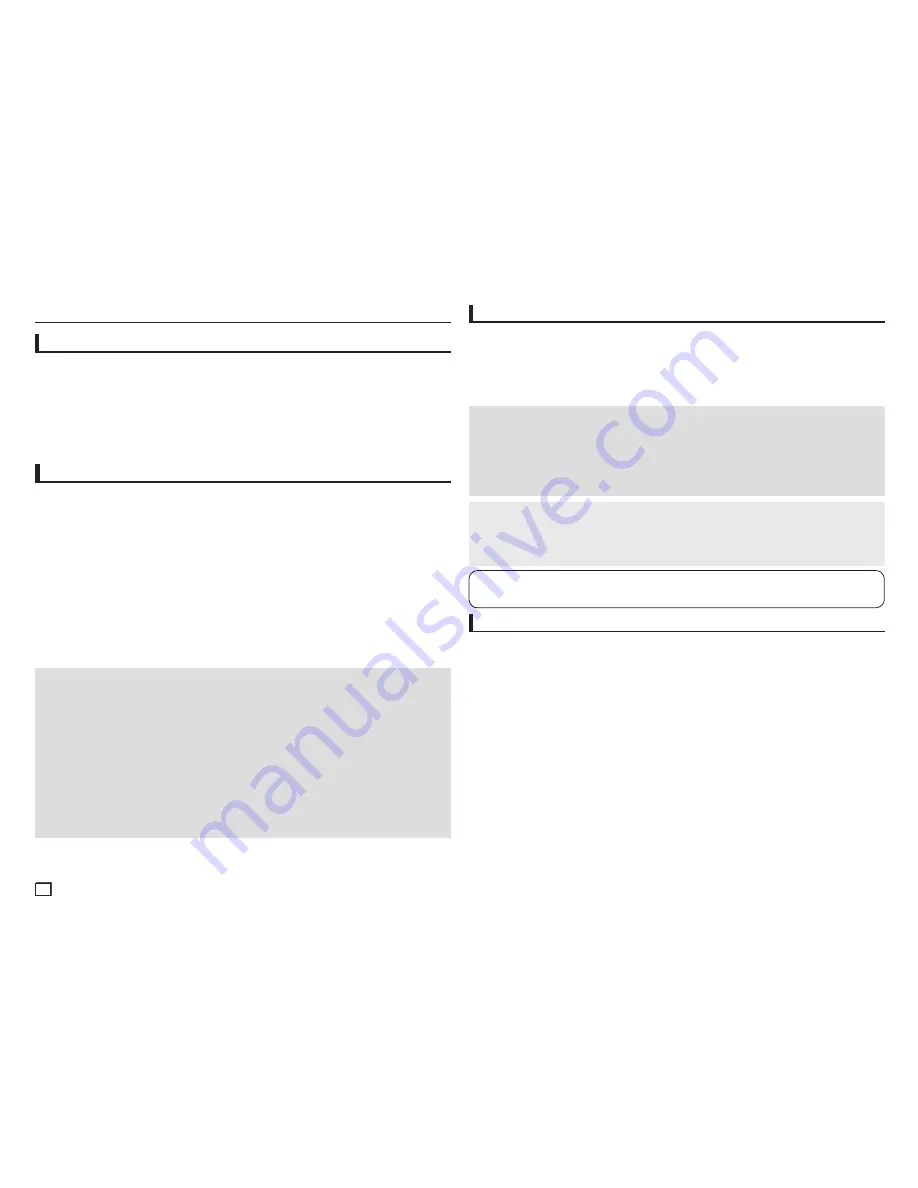
12
Utilisation du menu de configuration
Le menu Configuration vous permet de personnaliser votre lecteur DVD en sélectionnant vos
langues préférées et en réglant le niveau de censure parentale, il vous permet également de con-
figurer le lecteur en fonction de type de l’écran de votre téléviseur.
1.
Appuyez sur le bouton
MENU
, appareil en mode Arrêt. Appuyez sur les boutons
√
/
®
our
sélectionner
PARAMÉTRES
, puis appuyez sur
ENTER
.
2.
Appuyez sur les boutons
π
/
†
pour sélectionner Setup, puis appuyez sur
®
ou
ENTER
pour
accéder aux différentes fonctions.
3.
Appuyez sur les boutons
π
/
†
Puis appuyez sur
®
ou
ENTER
pour accéder aux sous-fonctions.
4.
Pour que l’écran disparaisse après la configuration, appuyez sur le bouton
RETURN
.
Changement du menu configuration
Configuration des options d’affichage
Les options d'affichage vous permettent de réglerles différentes fonctions vidéo du lecteur.
1.
Appuyez sur le bouton
MENU
, appareil en mode Arrêt. Appuyez sur les boutons
√
/
®
our
sélectionner
PARAMÉTRES
, puis appuyez sur
ENTER
.
2.
Appuyez sur les boutons
π
/
†
pour sélectionner
AFFICHAGE
, puis appuyez sur
®
ou
ENTER
.
3.
Appuyez sur les boutons
π
/
†
pour sélectionner l'élément souhait puis appuyez sur
®
ou
ENTER.
Configuration de la fonction BD Wise (Seulement DVD-D530)
Lorsque le lecteur est connecté à un téléviseur SAMSUNG prenant en charge “BD Wise” (BD Wise),
vous bénéficiez d’une qualité d’image optimisée en réglant la fonction “BD Wise” (BD Wise) sur
“On” (Marche).
1.
Appuyez sur le bouton
MENU
de votre télécommande. Appuyez sur les boutons
√
/
®
our
sélectionner
PARAMÉTRES
, puis appuyez sur
ENTER
.
2.
Appuyez sur les boutons
π
/
†
pour sélectionner
AFFICHAGE
, puis appuyez sur
®
ou
ENTER
.
3.
Appuyez sur les boutons
π
/
†
pour sélectionner
BD WISE
, puis appuyez sur
®
ou
ENTER
.
Appuyez sur les boutons
π
/
†
pour sélectionner
OUI/NON
, puis appuyez sur
ENTER
.
Remarque
• Cette option peut être modifiée à condition que la fonction BD Wise soit prise en charge par le téléviseur.
• Affichage en mode Balayage progressif Reportez-vous au manuel d’utilisation de votre télévi-
seur pour vérifier si celui-ci prend en charge le balayage progressif. Si tel est le cas, suivez
les instructions du manuel d’utilisation du téléviseur relatives aux réglages du balayage pro-
gressif dans les menus du téléviseur.
• Si la sortie Vidéo n’est pas correctement réglée, l’écran peut être bloqué.
• Les résolutions disponibles pour les sorties HDMI varient selon la TV ou le projecteur
connecté(e). Pour plus de détails, référez-vous au manuel de votre TV ou projecteur.
• Lorsque la résolution change pendant la lecture, quelques secondes peuvent s’écouler avant
que l’image n’apparaisse.
• Vous obtiendrez une meilleure qualité d’image si vous réglez la résolution de sortie HDMI à
720p, 1080p ou 1080i.
• Il est recommandé de définir "BD Wise" (BD Wise) sur "Off " (Arrêt) lors de la lecture d’un
fichier d’image JPEG de taille supérieure à 720x480 pixels.
Remarque
- Lors de la lecture d’un CD audio MPEG doté d’une sélection à train de bits, le câble coaxial peut ne
pas avoir de sortie audio, selon le récepteur AV utilisé.
- Il n'y a pas de sortie audio analogique lorsque vous lisez un disque.
- Même si l’échantillonnage PCM est Non, quelques disques sortiront sous énchantillonnage par la
sortie numérique.
• Certains disques ne peuvent émettre un signal audio à sous échantillonnage que via les sorties
numérique.
Fabriqué sous licence de Dolby Laboratories.“Dolby” et le symbole du double D sont des
marques déposées des laboratoires Dolby.
HDMI (Seulement DVD-D530)
- Si votre TV n’est pas compatible avec des formats multicanaux non compressés (Dolby
Digital,MPEG), vous devez paramétrer Audio sur PCM.
- Si votre TV n’est pas compatible avec le taux d’échantillonnage LPCM supérieur à 48kHz,
vous devez choisir un taux d’échantillonnage PCM inférieur.
Les options audio vous permettent de configurer le dispositif audio et les paramètres de son en
fonction du système audio en cours d'utilisation.
1.
Appuyez sur le bouton
MENU
, appareil en mode Arrêt. Appuyez sur les boutons
√
/
®
our
sélectionner
PARAMÉTRES
, puis appuyez sur
ENTER
.
2
. Appuyez sur les boutons
π
/
†
pour sélectionner
AUDIO
, puis appuyez sur
®
ou
ENTER
.
3.
Appuyez sur les boutons
π
/
†
pour sélectionner l'élément souhait puis appuyez sur
®
ou
ENTER
Configuration des options audio
Configuration des options système
1.
Appuyez sur le bouton
MENU
de votre télécommande. Appuyez sur les boutons
√
/
®
our
sélectionner
PARAMÉTRES
, puis appuyez sur
ENTER
.
2.
Appuyez sur les boutons
π
/
†
pour sélectionner
SYSTÉME
, puis appuyez sur
®
ou
ENTER
.
3.
Appuyez sur les boutons
π
/
†
pour sélectionner l'élément souhait puis appuyez sur
®
ou
ENTER.
Configuration de la fonction (HDMI-CEC) (Seulement DVD-D530)
est une fonction qui permet de faire fonctionner l’appareil à l’aide d’une télécommande
pour téléviseur Samsung en reliant le lecteur DVD-D530 à un téléviseur Samsung à l’aide d’un
câble HDMI (Uniquement disponible avec les téléviseurs Samsung prenant en charge la fonction
).
Sélectionnez Oui (Activer) lorsque vous reliez le DVD-D530 au téléviseur Samsung prenant
encharge la fonction .
1.
Appuyez sur le bouton
MENU
de votre télécommande. Appuyez sur les boutons
√
/
®
our
sélectionner
PARAMÉTRES
, puis appuyez sur
ENTER
.
2.
Appuyez sur les boutons
π
/
†
pour sélectionner
SYSTÉME
, puis appuyez sur
®
ou
ENTER
.
3.
Appuyez sur les boutons
π
/
†
pour sélectionner
(HDMI-CEC)
, puis appuyez sur
®
ou
ENTER
.
4.
Sur votre lecteur DVD, réglez (HDMI-CEC) sur “Oui”(Activer) et appuyez sur le bouton
ENTER.
5.
Réglez la fonction sur votre téléviseur. (Pour plus d’informations, reportez vous au
manuel d’utilisation du téléviseur.)
Summary of Contents for DVD-D360K
Page 63: ...Memo ...













































